윈도우 "요청한 리소스가 사용 중입니다"

다음을 포함하여 "요청한 리소스가 사용 중입니다"라는 오류 메시지를 포함하는 세 가지 종류의 오류 프롬프트가 있습니다.
- 파일 또는 폴더 복사 오류 : 요청한 리소스가 사용 중입니다.
- [드라이브]에 액세스할 수 없습니다 . 요청 된 리소스가 사용 중입니다.
- [경로] 요청한 리소스가 사용 중입니다.
이 오류는 파일을 복사 / 이동하거나 컴퓨터에 설치된 프로그램을 열 때 항상 발생합니다. 이 문제가 발생하는 이유는 무엇입니까? 일반적으로이 오류는 다음 두 가지 주요 원인으로 인해 발생합니다.
- 메시지에서 알 수 있듯이 이동하려는 파일 또는 폴더가 다른 프로그램에 의해 사용되고 있습니다.
- 컴퓨터가 SmartService라는 트로이 목마에 감염되었습니다.
이제 "요청한 리소스가 사용 중입니다"를 수정하는 5 가지 효과적인 방법과 데이터 복구 및 보호를 위한 기타 추가 솔루션에 대해 빠르게 알아보십시오.
| 해결 방법 | 상세 방법 |
|---|---|
| 파트 1. "요청한 리소스가 사용 중입니다"에 대한 5 가지 수정 방법 |
방법 1. 미리보기 창 비활성화...자세히 보기 방법 2. 파일 / 폴더 확인...자세히 보기 방법 3. 안전 모드에서 PC 다시 시작...자세히 보기 방법 4. 맬웨어 또는 트로이 목마 제거...자세히 보기 방법 5. 악성 소프트웨어 / 프로그램 제거...자세히 보기 |
| 파트 2. 데이터 복원 방법 | EaseUS 데이터 복구 마법사를 다운로드하고 3 단계 데이터 복구를 수행하십시오...자세히 보기 |
| 파트 3. 바이러스 감염 방지 | 컴퓨터에 전문 바이러스 백신 소프트웨어를 설치하고 최신 상태로 유지하십시오...자세히 보기 |
파트 1. "요청한 리소스가 사용 중입니다"에 대한 5 가지 수정 방법
근본적인 원인에 따라 "요청한 리소스가 사용 중입니다"오류에 대한 가능한 수정 사항은 다음과 같습니다.
방법 1. 미리보기 창 비활성화
"파일 또는 폴더 복사 오류 : 요청한 리소스가 사용 중입니다"라는 메시지가 표시되면 파일 탐색기 (Windows 10)에서 "미리보기 창"을 활성화했을 가능성이 큽니다. 이 옵션이 켜져 있으면 미리보기 창에서 파일을 사용하고 있기 때문에 파일 또는 폴더를 복사하려고 할 때 오류가 발생할 수 있습니다. 따라서 "미리보기 창"을 활성화했는지 확인하십시오. 그렇다면 옵션을 선택 취소하십시오.
- 1 단계. "파일 탐색기"로 이동합니다.
- 2 단계. 메뉴에서 "보기"탭으로 전환합니다.
- 3 단계. "창"섹션에서 "미리 보기 창"을 선택 취소합니다.

방법 2. 파일 / 폴더 확인
또한 컴퓨터의 다른 프로그램으로 현재 파일 / 폴더를 열고 있는지 확인하십시오. 아시다시피 다른 응용 프로그램에서 사용하는 파일이나 폴더는 복사할 수 없습니다. 따라서 파일 / 폴더가 프로그램에 의해 점유된 경우 즉시 닫으십시오. 나중에 성공적으로 복사하거나 이동할 수 있습니다.
"요청한 리소스가 사용 중입니다"라는 오류가 계속 발생하거나 프로그램을 열려고 할 때 계속 오류 메시지가 표시되면 컴퓨터가 트로이 목마 맬웨어인 SmartService에 감염된 것일 수 있습니다. 이 경우 아래의 고급 솔루션을 시도해보십시오.
방법 3. 안전 모드에서 PC 다시 시작
맬웨어 SmartService의 기능 중 하나는 바이러스 백신 소프트웨어를 차단하여 컴퓨터를 다른 바이러스 및 맬웨어 감염에 취약하게 만드는 것입니다. 안전 모드는 진단 모드이며 필수 시스템 프로그램 및 서비스로만 컴퓨터를 시작합니다. 따라서 컴퓨터를 안전 모드로 부팅하면 SmartService의 방해없이 바이러스 제거 소프트웨어를 실행할 수 있습니다.
설정에서 Windows 10의 안전 모드로 컴퓨터를 부팅하려면 :
- 1 단계. "시작"을 클릭하고 "설정"(톱니 바퀴 아이콘)을 선택합니다.
- 2 단계. "업데이트 및 보안"> "복구"로 이동합니다.
- 3 단계. "고급 시작"에서 "지금 다시 시작"을 클릭합니다.
- 4 단계. 그러면 PC가 "옵션 선택"화면으로 다시 시작됩니다. "문제 해결"> "고급 옵션"> "시작 설정"> "다시 시작"을 선택합니다.
- 5 단계. 그러면 PC가 옵션 목록으로 시작됩니다. 컴퓨터를 안전 모드로 부팅하려면 "안전 모드 활성화"를 선택하십시오.
- 6 단계. 컴퓨터에서 사용할 수있는 바이러스 백신 소프트웨어를 사용하여 맬웨어를 제거합니다.
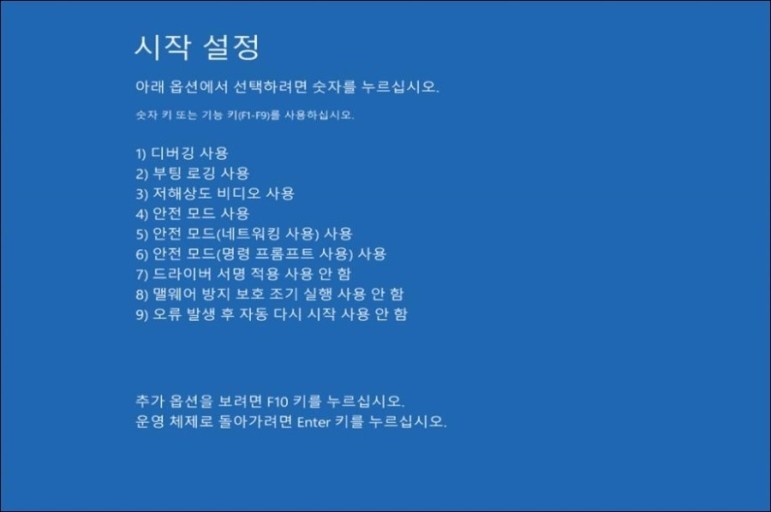
방법 4. Windows Defender를 실행하여 맬웨어 또는 트로이 목마 제거
안전 모드로 부팅하는 것이 약간 복잡하다고 생각되면 기본 제공 Windows 방어기를 사용하여 PC에서 "요청한 리소스가 사용 중입니다"문제를 일으키는 바이러스 또는 맬웨어를 완전히 제거할 수 있습니다.
- 1 단계. "설정"> "업데이트 및 보안"> "Windows 보안"으로 이동합니다.
- 2 단계. "바이러스 및 위협 방지"를 클릭합니다.
- 3 단계. "위협 내역"섹션에서 "지금 검색"을 클릭하여 컴퓨터에서 바이러스를 검색합니다.
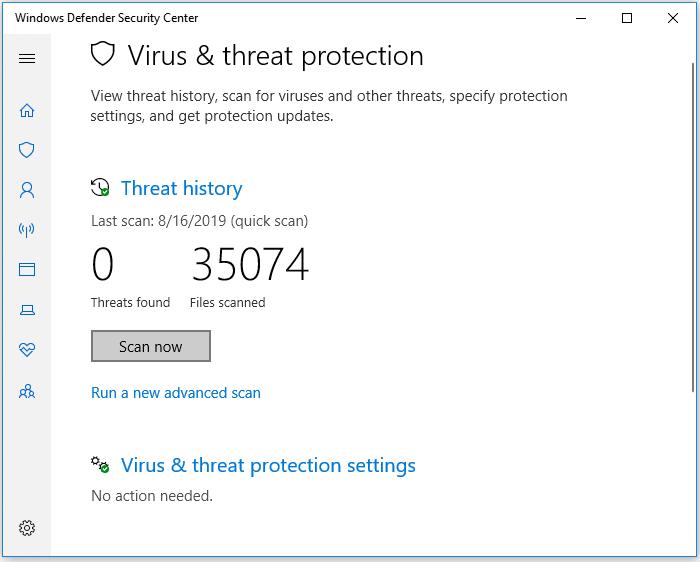
방법 5. 악성 소프트웨어 / 프로그램 제거
위의 두 가지 방법 외에도 컴퓨터에서 "요청한 리소스가 사용 중입니다"라는 오류 메시지를 표시하는 맬웨어를 제거하는 다른 방법이 있습니다.
시작시 악성 소프트웨어 / 프로그램 비활성화 :
- 1 단계. "시작"버튼을 클릭하고 system을 입력합니다 .
- 2 단계. 결과에서 "시스템 구성"을 클릭합니다.
- 3 단계. "시작"탭으로 전환하고 "작업 관리자 열기"를 클릭합니다.
- 4 단계. 게시자가 "알 수 없음"인 옵션을 선택하고 "사용 안 함"을 클릭합니다. (이러한 옵션은 맬웨어일 가능성이 높습니다.)

악성 소프트웨어 / 프로그램의 레지스트리 항목 제거 :
레지스트리를 수정하면 저장된 파일이나 부적절한 작동으로 프로그램이 제거 될 수 있으므로 이러한 작업을 수행 할 때주의해야합니다.
- 1 단계. "Windows + R"을 눌러 "실행"상자를 불러옵니다.
- 2 단계. "regedit"를 입력하고 프롬프트에서 "예"를 클릭합니다.
- 3 단계. "편집"> "찾기"로 이동하여 smartservice를 입력 합니다 .
- 4 단계. 트로이 목마를 찾아 제거합니다.
- 5 단계. 프로세스를 반복하여 "요청한 리소스가 사용 중입니다"오류를 유발하는 모든 맬웨어 또는 프로그램을 제거합니다.

맬웨어 또는 트로이 목마 이름을 모르는 경우 아래 팁을 시도하십시오.
- 1 단계. Windows + R을 누르고 Regedit 를 입력하고 Enter를 누르십시오.
- 2 단계. HKEY LOCAL MACHINE \ SOFTWARE \ Microsoft \ Windows \ CurrentVersion으로 이동합니다.
- 3 단계. CurrentVersion 폴더에서 제목에 "Run"이있는 폴더를 찾습니다.
- 4 단계. 폴더를 열어서 확인합니다. 맬웨어를 발견하면 직접 삭제하십시오. 확실하지 않은 경우 삭제하기 전에 백업하십시오.
파트 2. "요청한 리소스가 사용 중입니다"오류 수정 후 데이터 복구
설명에 따르면 "요청 된 리소스가 사용 중입니다"오류는 주로 점유 된 프로그램이나 Trajan 또는 알려지지 않은 바이러스에 의해 발생하는 것으로 보입니다.
첫 번째 상황에서는 실행중인 프로그램을 닫고 문제를 해결할 수 있습니다. 그러나 두 번째 원인인 경우 먼저 바이러스를 정리하십시오. 그때. 안정적인 하드 드라이브 복구 소프트웨어 -EaseUS 데이터 복구 마법사로 즉시 데이터를 검색하십시오.
EaseUS 데이터 복구 소프트웨어는 컴퓨터 또는 외부 저장 장치에서 삭제된 데이터 복구, 포맷된 데이터 복구, 손실된 파일 복구 등을 수행할 수 있습니다. 손실 된 데이터를 복구하려면 다음을 따르십시오.
1단계 : 컴퓨터에서 EaseUS 데이터 복구 마법사를 실행합니다.
파일을 삭제한 드라이브를 선택하고 스캔을 시작하십시오. 이 소프트웨어를 사용하면 HDD, SSD, USB 드라이브, SD 카드, 펜 드라이브, 카메라 등 모든 장치에서 손실된 데이터를 복구할 수 있습니다.
2단계 : 파일 찾기 및 미리 보기
필터를 클릭하여 필요한 파일 형식을 선택할 수 있습니다. EaseUS 데이터 복구 소프트웨어는 사진, 비디오, 문서, 이메일, 오디오, 또는 압축 파일등과 같은 1000개 이상의 파일 형식을 지원합니다.
3단계 : 손실된 파일을 복구하기
파트 3.컴퓨터에서 바이러스 감염을 방지하는 방법
바이러스 공격은 소중한 파일과 컴퓨터의 안정성을 위협합니다. 바이러스의 영향을 반복할 필요가 없습니다. 그러나 컴퓨터나 모바일 장치에서 바이러스 감염을 예방하는 것의 중요성을 강조할 가치가 있습니다. 일반적으로 다음을 수행하여 바이러스 공격 가능성을 최소화할 수 있습니다.
- 컴퓨터에 전문 바이러스 백신 소프트웨어를 설치하고 최신 상태로 유지하십시오.
- 설치하려는 프로그램의 출처에주의하십시오.
- 의심스러운 웹 사이트를 피하고 클릭하기 전에 생각하세요.
- 네트워크 연결이 안전한지 확인합니다.
마무리
컴퓨터에서 "요청한 리소스가 사용 중입니다"라는 오류가 미리보기 창으로 인해 발생하는 경우 파일 탐색기를 통해 문제를 쉽게 해결할 수있는 운이 좋은 사람입니다. 그러나 오류가 바이러스 감염으로 인해 발생하는 경우 대처하는 데 더 많은 시간이 걸립니다. 제공된 솔루션 중 하나가 컴퓨터에서 "요청한 리소스가 사용 중입니다"를 성공적으로 제거하는 데 도움이되기를 바랍니다.
이 글이 도움이 되셨나요?
-
EaseUS Data Recovery Wizard는 강력한 시스템 복구 소프트웨어로, 실수로 삭제한 파일, 악성 소프트웨어로 인해 잃어버린 파일 또는 전체 하드 드라이브 파티션을 복구할 수 있도록 설계되었습니다.
더 보기 -
이전보다 데이터 복구가 어려워진 현재의 고급 디스크 기술 때문에 완벽하지는 않지만, 우리가 본 것 중에서 EaseUS Data Recovery Wizard는 최고입니다.
더 보기 -
EaseUS Data Recovery Wizard Pro는 시장에서 최고로 평가되는 데이터 복구 소프트웨어 프로그램 중 하나로 알려져 있습니다. 파티션 복구, 포맷된 드라이브 복원, 손상된 파일 수리 등과 같은 고급 기능을 제공하고 있습니다.
더 보기
관련 인기글
-
RAW USB 복구 | RAW USB 드라이브에서 데이터를 복구하는 방법
![author icon]() Min/Jun 03, 2024
Min/Jun 03, 2024 -
6가지 효과적인 방법으로 Windows 10을 무료로 복구하는 방법
![author icon]() Sue/Mar 22, 2024
Sue/Mar 22, 2024 -
Windows 7/8/10/11 시작 시 C 오류 시 파일 시스템 검사를 수정하는 방법
![author icon]() Yvette/Mar 22, 2024
Yvette/Mar 22, 2024 -
![author icon]() Min/Jun 20, 2024
Min/Jun 20, 2024


